Jak odemknete své Apple ID? od společnosti Quora
Dostali jste také zprávu jako:
- "Toto Apple ID bylo z bezpečnostních důvodů deaktivováno"
- "Nemůžete se přihlásit, protože váš účet byl z bezpečnostních důvodů deaktivován"
- "Toto Apple ID bylo z bezpečnostních důvodů uzamčeno"
Nebojte se, dáme vám 4 funkční způsoby, které vám pomohou odemknout Apple ID.
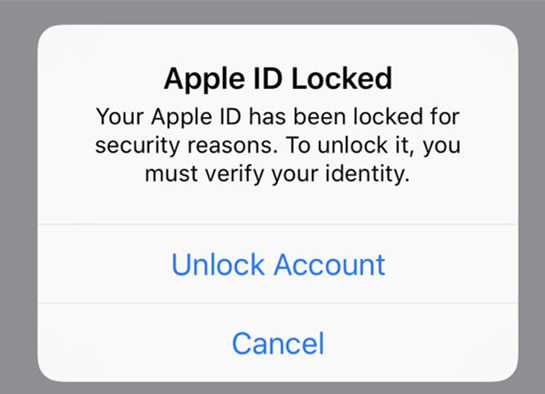
- Část 1: Důvody: Proč je moje Apple ID uzamčeno/deaktivováno?
- Část 2: Jak zjistit, zda bylo vaše Apple ID napadeno
- Část 3: Jak odemknout Apple ID, pokud je deaktivováno nebo uzamčeno
- Způsob 1: Odstraňte Apple ID bez hesla pomocí PassFab iPhone Unlocker [Doporučujeme!]
- Způsob 2: Odemkněte Apple ID na iPhone, pokud je zapnutá dvoufaktorová autentizace
- Způsob 3: Odemkněte účet Apple ID pomocí e-mailu nebo bezpečnostních otázek na iforgot.apple.com
- Způsob 4: Stále nemůžete odemknout Apple ID? Získejte pomoc od podpory Apple
- Část 4: Jak se vyhnout napadení ostatními
- Některé související otázky, které musíte vědět
Část 1: Důvody: Proč je moje Apple ID uzamčeno/deaktivováno?
Když se někdo pokusí hacknout vaše Apple ID, mnohokrát zadá vaše heslo Apple ID nebo jiné informace o účtu nesprávně nebo poskytne nesprávné odpovědi na vaše bezpečnostní otázky, systém Apple váš účet Apple rozpozná a automaticky uzamkne nebo deaktivuje.
Obdržíte tedy výzvy uvedené výše, které vám sdělí, že vaše Apple ID bylo deaktivováno. Ve skutečnosti je to způsob, jak ochránit váš účet Apple před vniknutím ostatních, ale někdy, když omylem zadáte špatné heslo Apple ID nebo jiné informace o účtu a odpovědi na bezpečnostní otázky, způsobí to spoustu problémů. Nebudete moci používat žádné služby Apple, jako je iCloud, App Store atd.
Část 2: Jak zjistit, zda bylo vaše Apple ID napadeno
Pokud jste obdrželi připomenutí: „Toto Apple ID bylo deaktivováno z bezpečnostních důvodů“ nebo „Nemůžete se přihlásit, protože váš účet byl deaktivován z bezpečnostních důvodů“ nebo „Toto Apple ID bylo z bezpečnostních důvodů uzamčeno“, ale toto není proto, že jste mnohokrát zadali nesprávné heslo Apple ID a odpovědi na bezpečnostní otázky, což znamená, že vaše Apple ID bylo napadeno jinými uživateli. V tuto chvíli musíte být více ostražití.
Část 3: Jak odemknout Apple ID, pokud je deaktivováno nebo uzamčeno
Způsob 1: Odstraňte Apple ID bez hesla pomocí PassFab iPhone Unlocker [Doporučujeme!]
Pokud již nechcete používat aktuální Apple ID a chtěli byste odebrat Apple ID ze svého iPhone nebo druhého telefonu s Apple ID předchozího vlastníka bez hesla, pak PassFab iPhone Unlocker je vaše nejlepší volba. Jedná se o velmi výkonný software, který vám může pomoci rychle a efektivně odemknout Apple účet, 100% funkční.
Klíčové vlastnosti PassFab iPhone Unlocker
- Snadné ovládání, nástroj na jedno kliknutí.
- Není třeba měnit/resetovat heslo Apple ID.
- Po odebrání Apple ID si můžete vytvořit nové Apple ID a využívat všechny služby Apple.
- Může také odemknout zámek aktivace iPhone a vypnout Najít můj iPhone.
Jak používat PassFab iPhone Unlocker
Video tutoriál - jak odemknout Apple ID pomocí PassFab iPhone Unlocker
Textový průvodce - jak odemknout Apple účet pomocí PassFab iPhone Unlocker
Krok 1. Stáhněte si, nainstalujte a spusťte PassFab iPhone Unlocker do libovolného počítače se systémem Windows nebo Mac. Vyberte možnost „Odemknout Apple ID“.

Krok 2. Připojte své zařízení k tomuto softwaru. Kliknutím na „Start Remove“ odemknete Apple ID, pokud je funkce Najít můj iPhone zakázána. Pokud je funkce Najít můj iPhone povolena, musíte si před odstraněním Apple ID stáhnout odpovídající balíček firmwaru.

Krok 3 Nastavte zařízení podle pokynů. A vaše Apple ID bude úspěšně odemčeno.

Způsob 2: Odemkněte Apple ID na iPhone, pokud je zapnutá dvoufaktorová autentizace
Pokud jste na svém iPhonu zapnuli dvoufaktorové ověřování a Apple ID je svázáno s e-mailem a telefonním číslem, můžete tímto způsobem ověřit svou identitu a resetovat heslo Apple ID, abyste odemkli účet Apple ID.
Zde jsou podrobné kroky:
1. Když obdržíte zprávu, že váš účet Apple byl uzamčen/deaktivován, klikněte na „Odemknout účet“.
2. Zadejte své důvěryhodné telefonní číslo, které může obdržet ověřovací kód.
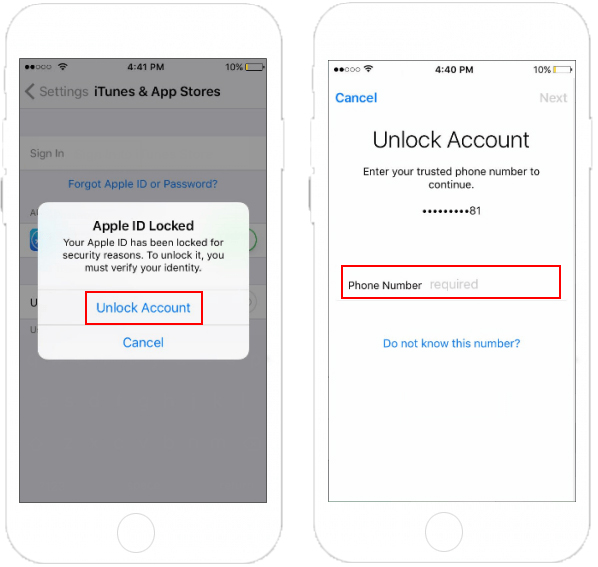
3. Zadejte přijatý ověřovací kód. Poté zadejte heslo svého Apple ID. Pokud jste jej zapomněli, zvolte „Zapomenuté heslo“.
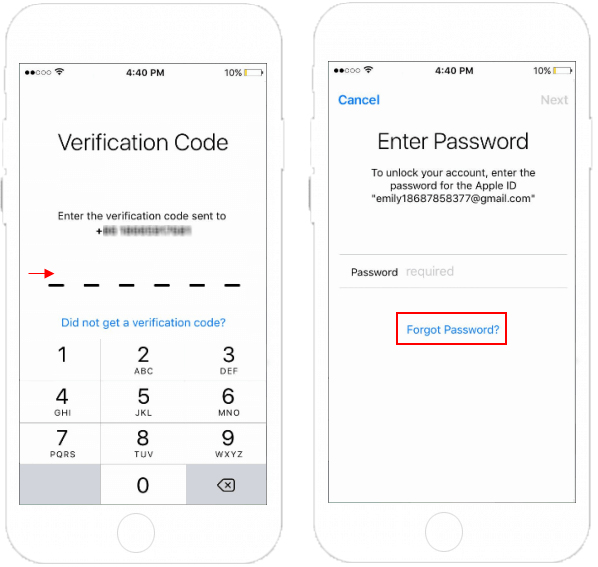
4. Poté zadejte přístupový kód obrazovky a počkejte na ověření systému.
5. Po ověření budete vyzváni k resetování hesla Apple ID. Poté bude vaše Apple ID odemčeno.
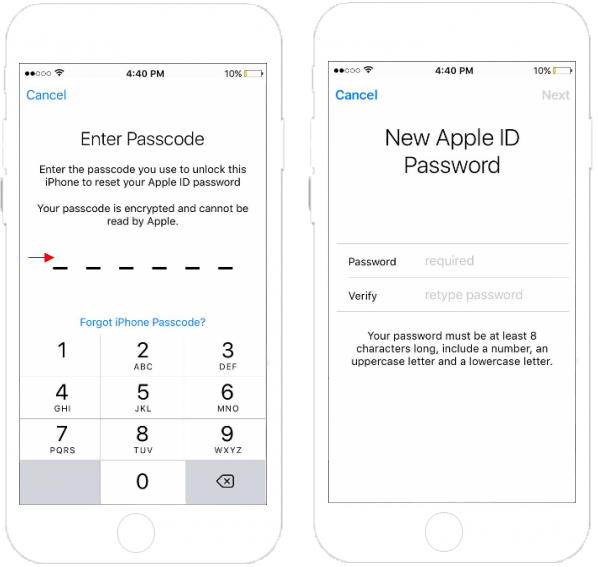
Poznámka: Za prvé, při resetování hesla Apple ID buďte opatrní, abyste nepoužili heslo Apple ID, které bylo použito během jednoho roku, jinak jej nelze použít. Za druhé, po úspěšném nastavení nového hesla se heslo Apple ID, které bylo přihlášeno, automaticky aktualizuje na nové heslo. Za třetí, pokud toto zařízení nemůže vstoupit na obrazovku, můžete Apple ID odemknout pomocí jiného zařízení, které je přihlášeno pod stejným Apple ID, nebo přejděte na iforgot.apple.com a Apple ID odemkněte stejným postupem.
Způsob 3: Odemkněte účet Apple ID pomocí e-mailu nebo bezpečnostních otázek na iforgot.apple.com
Pokud nemůžete odemknout účet Apple pomocí telefonu, můžete vstoupit na oficiální web „iforgot.apple.com“ a odemknout Apple ID za předpokladu, že vaše Apple ID je vázáno na záchrannou e-mailovou adresu nebo jsou nastaveny bezpečnostní otázky.
Návod k použití této metody:
Krok 1: Návštěva iforgot.apple.com z vašeho prohlížeče. Zadejte své Apple ID do příslušného slotu a klikněte na „Pokračovat“. Pokud si to nepamatujete, můžete otevřít svůj iPhone, přejít na Seetings a klepnout na [Vaše jméno], poté uvidíte Apple ID.

Krok 2: Vyberte Obnovit heslo a vyberte způsob, jak resetovat heslo Apple ID, poté klepněte na „Pokračovat“. Existují 2 možnosti: Získat e-mail nebo Zodpovědět bezpečnostní otázky.
- Pokud zvolíte "Získat e-mail", pro resetování hesla k Apple ID, Apple pošle e-mail na vaši vázanou e-mailovou adresu. Musíte zkontrolovat e-mail a zadat do něj ověřovací kód a poté kliknout na „Pokračovat“.
- Pokud zvolíte "Odpovědět na bezpečnostní otázky", k resetování hesla je třeba zadat datum narození a odpověď na bezpečnostní otázky. Poté klikněte na „Pokračovat“.
Tipy: Pokud chcete používat tento způsob, ale máte zapnuté dvoufaktorové ověřování, musíte ověřit své telefonní číslo. Zobrazí se obrazovka s výzvou ke kontrole důvěryhodných zařízení. Na zařízeních, kterým důvěřujete, se zobrazí vyskakovací okno pro resetování hesla. Klikněte na „Povolit“ a zadejte heslo obrazovky pro resetování nového hesla.
Krok 3: Resetujte nové heslo Apple ID a potvrďte kliknutím na „Resetovat heslo“. Poté můžete nové heslo použít k přihlášení ke svému Apple ID na zařízeních.
Způsob 4: Stále nemůžete odemknout Apple ID? Získejte pomoc od podpory Apple
Doufejme, že výše uvedené metody mohou úspěšně vyřešit váš problém. Pokud však pro vás výše uvedené metody nejsou nyní dostupné nebo nemohou váš problém vyřešit, jedinou možností je kontaktovat podporu společnosti Apple a požádat o pomoc.
Za prvé, můžete jít do https://getsupport.apple.com a vyberte iPhone.
Zadruhé vyberte Apple ID a iCloud a vyberte problém, se kterým se váš telefon potýká.
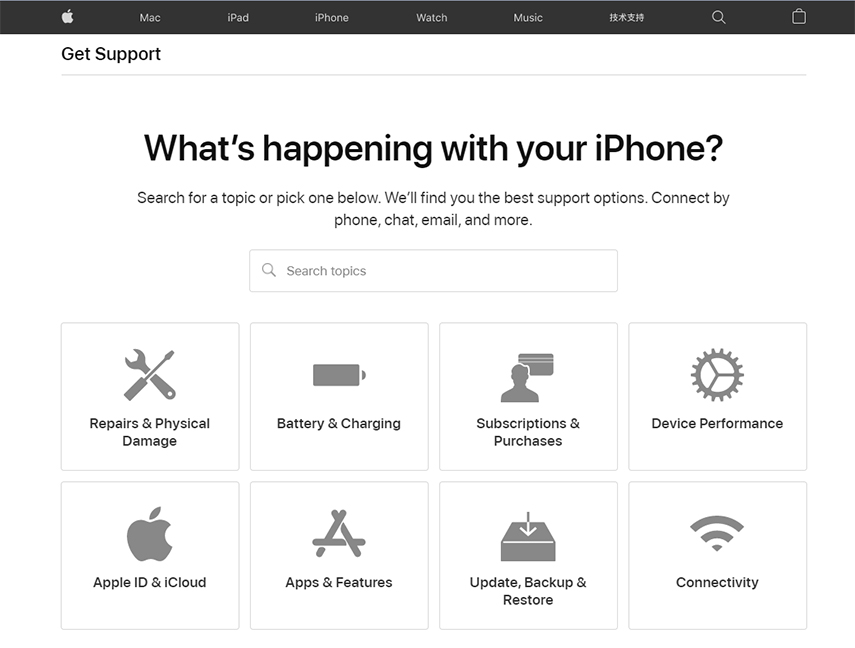
Poté můžete zanechat své telefonní číslo a počkat, až vám zavolá podpora Apple, nebo chatovat s podporou Apple online, abyste získali řešení pro odemknutí Apple ID.
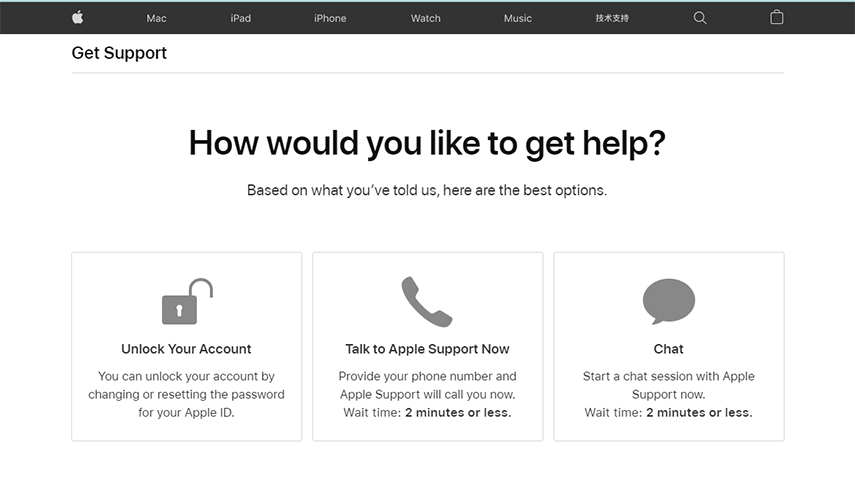
Část 4: Jak se vyhnout napadení ostatními
Chcete-li zabránit napadení vašeho Apple ID ostatními, existuje několik způsobů, jak se na to odkázat.
- Nastavte si silné heslo, které může obsahovat čísla, písmena a speciální znaky.
- Nastavte bezpečnostní otázky a nastavte odpovědi, které je těžké uhodnout.
- Zapněte dvoufaktorové ověřování. Přejděte do Nastavení > Klepněte na [vaše jméno] > Klikněte na Heslo a zabezpečení > Zapnout dvoufaktorové ověřování.
- Nepoužívejte stejné heslo jiných účtů jako heslo Apple ID a nesdělujte heslo ostatním.
- Buďte opatrní se všemi e-maily, které dostáváte a vypadají formálně, jako jsou e-maily od společnosti Apple. Nezapomeňte kliknout na odesílatele, abyste se ujistili, že vidíte skutečný e-mail, ze kterého byla zpráva odeslána. Také neklikejte na odkaz v e-mailu, abyste se vyhnuli hackování ostatními.
Některé související otázky, které musíte vědět
Jak změnit/resetovat bezpečnostní otázky?
Chcete-li změnit/resetovat bezpečnostní otázky, můžete přejít na iforgot.apple.com > zadejte své Apple ID a klikněte na „Pokračovat“ > vyberte „Potřebuji resetovat bezpečnostní otázky“ a klikněte na „Pokračovat“ > zadejte heslo Apple ID a klepněte na "Pokračovat" > ověřte svou identitu na základě pokynů na obrazovce > vyberte nové bezpečnostní otázky a zadejte odpovědi > kliknutím na "Pokračovat" úspěšně resetujte bezpečnostní otázky podle průvodce na obrazovce. Je důležité si uvědomit, že pokud nemáte možnost ověřit svou identitu, nemůžete v tuto chvíli resetovat ani změnit své bezpečnostní otázky.
Jak ověřím své Apple ID, když nemohu obdržet ověřovací kód?
Pokud jste nezapnuli dvoufaktorové ověřování, můžete pomocí záchranného e-mailu získat ověřovací kód nebo bezpečnostní otázky k odemknutí Apple ID. Pokud jste ale zapnuli dvoufaktorové ověřování, musíte ověřovací kód obdržet na důvěryhodné zařízení. Pokud jej nemůžete přijmout, můžete se obrátit na podporu Apple s žádostí o pomoc nebo použít PassFab iPhone Unlocker k odebrání Apple ID a vytvoření nového účtu Apple, abyste mohli používat a využívat službu Apple.
Jak mohu odemknout iPhone, aniž bych znal Apple ID nebo heslo?
Když je obrazovka vašeho iPhonu zamčená a zapomenete Apple ID a heslo, nejlepším způsobem, jak odemknout zamčený iPhone, je PassFab iPhone Unlocker, který vám pomůže odemknout zamykací obrazovku iPhonu během několika minut a se 100% účinností.
souhrn
Chytré telefony se staly nedílnou součástí našich životů a lidé se mohou cítit trochu zaseklí, když jim nefungují hesla. Pokud jste uživatelem iPhone a čelíte problémům, jako je zakázáno/uzamčení Apple ID, stačí si přečíst tento článek. Najdete zde také řešení k vyřešení tohoto problému jako např PassFab iPhone Unlocker , dvoufaktorové ověřování, záchranný e-mail nebo bezpečnostní otázky. Pokud máte další dotazy, můžete nás kontaktovat.
